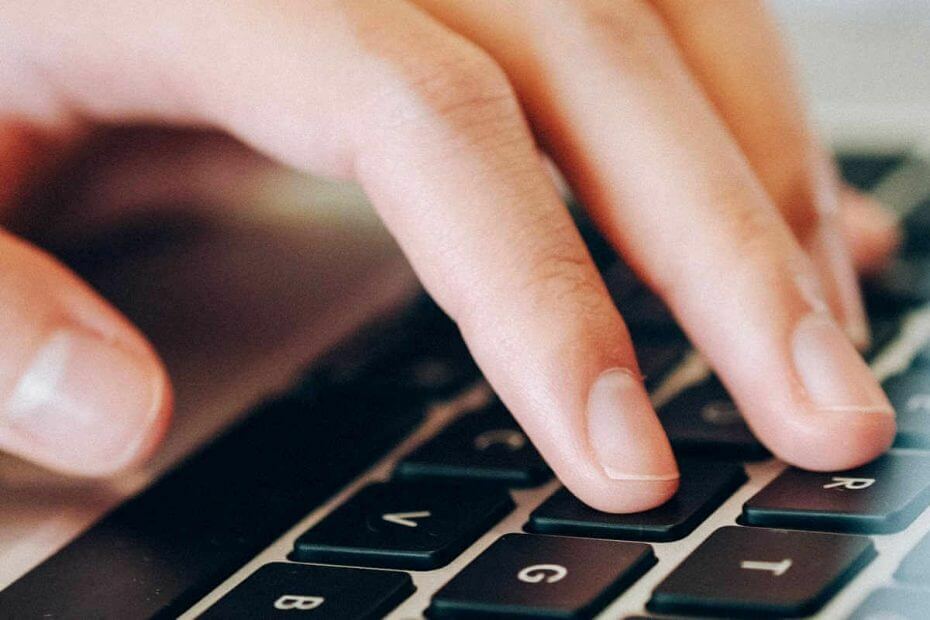Zárja be a háttérben futó alkalmazásokat az akkumulátorkímélő opció engedélyezésével
- Minél több alkalmazás fut az eszközön, annál lassabb lesz, és annál többet használ az akkumulátor.
- Vannak azonban olyan alkalmazások, amelyek csak helyet foglalnak a Surface-eszközön, szóval mi lenne, ha bezárná őket?
- Megmutatjuk, hogyan zárhatja be egyszerűen a háttéralkalmazásokat Surface-eszközén.

A Surface tabletták nagy teljesítményű eszközök, de szükségük van rájuk kíméli az akkumulátor élettartamát a nap végén. A háttéralkalmazások bezárásával több időt húzhat ki a Surface-ből, és zökkenőmentesen futhat egész nap.
Ha valaha is használt Windows telefont, ez a cikk könnyen áttekinthető, mert a Microsoft Surface hasonló. Most hogyan zárhatja be a háttéralkalmazásokat a Microsoft Surface-en? Könnyen. Íme, hogyan kell csinálni.
Mi a célja a háttéralkalmazások bezárásának?
A felszíni eszközök hihetetlenül nagy teljesítményűek és sokoldalúak, de ez néha azt jelenti, hogy vannak ilyenek sok alkalmazás fut a háttérben
. Bár ez kényelmes lehet, az akkumulátor élettartama és teljesítménye szempontjából is problémát jelenthet.A háttéralkalmazások bezárása nagyszerű módja annak, hogy javítsa az eszköz élményét. De több is van benne. Megérik az előnyök? Igen, és itt van néhány közülük:
- Megmenti az akkumulátor élettartamát – Ha többet szeretne kihozni Surface eszközéből, a trükk az, hogy az akkumulátort sokáig üzemeltesse. Ennek egyetlen módja az akkumulátor élettartamának megtakarítása a háttérben futó, szükségtelen alkalmazások bezárásával.
- Szabadítson fel memóriát – Senki sem szeret rákattintani egy alkalmazásra, és várni, hogy elinduljon. Ha Surface-eszköze gyakran csinálja ezt, az azért van, mert van nincs elég memória hogy felgyorsítsa ezt a folyamatot. Ha megszabadul ezektől a háttéralkalmazásoktól, az alkalmazások egy kicsit gyorsabban fognak elindulni.
- Adatokat ment – Mindannyian szeretjük az ingyenes Wi-Fi-t, de ilyenkor saját adatainkat kell használnunk, és ügyelnünk kell arra, hogy ne pazaroljuk felesleges dolgokra. Ha sok háttéralkalmazása van, könnyen felemésztik az összes adatot, és néha túlterheléshez vezethetnek. A korlátozott háttéralkalmazások esetén azonban ennek nem kell lennie.
- Teljesítmény javítása – A háttéralkalmazások bezárása is lehetséges javítja az eszköz teljesítményét. Néha, amikor túl sok dolog fut egyszerre egyetlen eszközön, ez némi késést okoz, vagy lelassul a válaszidő.
Hogyan zárhatom be a háttéralkalmazásokat a Surface-emen?
1. Drag and drop
A Windows Surface-eszköztől függően egyszerűen bezárhatja a háttéralkalmazásokat, ha a képernyő bal szélétől befelé húz, majd megérinti és lenyomva tartja a bezárni kívánt alkalmazást.
Egyes eszközökön elő kell hoznia a megnyitott alkalmazások listáját, majd a bezáráshoz húznia kell a tálcára. Mások esetében kiválasztja a futó alkalmazást, és jobbra csúsztatja.
Ez a módszer arra szolgál, ha gyors memóriát szeretne törölni, és más alkalmazások gyorsabban futnak. Lényegében a bezárt alkalmazásokban előfordulhat, hogy néhány példány fut a háttérben.
2. Használja az Adatvédelmi beállításokat
- Érintse meg a Keresés gombot a Surface-eszközön, írja be Adatvédelmi beállítások, és válassza ki a megfelelő lehetőséget az eredmények közül.
- Érintse meg Háttér alkalmazások a listából, majd kapcsolja ki a gombot minden egyes letiltani kívánt alkalmazáshoz.

- Indítsa újra a Surface-eszközt.
Alternatív megoldásként, ha hosszú az alkalmazások listája, ez fárasztó gyakorlat lehet, ha egymás után kell kikapcsolni őket. Kikapcsolhatja a Hagyja, hogy az alkalmazások a háttérben fussanak választási lehetőség.
Szakértői tipp:
SZPONSORÁLT
Néhány PC-problémát nehéz megoldani, különösen, ha hiányzó vagy sérült rendszerfájlokról és Windows-tárakról van szó.
Ügyeljen arra, hogy speciális eszközt használjon, mint pl Fortect, amely átvizsgálja és lecseréli a törött fájlokat a tárhelyéből származó friss verziókra.
Ennek egyetlen hátránya, hogy ez egy általános lehetőség, és letiltja az összes háttérben futó alkalmazást, beleértve a lényegeseket is.
- A Sötét mód óráinak ütemezése a Windows 11 rendszerben
- Az illesztőprogramok frissítése internet nélkül [leggyorsabb módszerek]
- Hibasávok gyors hozzáadása az Excelben [Normál, Egyéni]
3. Használja az akkumulátorkímélő módot
- Kattintson az akkumulátor ikonra a tálcán az akkumulátorkímélő mód megnyitásához.
- Találd meg Akkumulátor kímélő opciót, és ellenőrizze a Automatikusan bekapcsolja az akkumulátorkímélő módot, ha az akkumulátor töltöttsége alá csökken doboz. A trükk itt az, hogy az akkumulátor százalékos kapcsolóját magasabb százalékra állítsa, hogy még akkor is működjön, amikor teljesen fel van töltve.

Ennek a módszernek a korlátozása ismét az, hogy korlátozza az összes háttéralkalmazást, ezért előfordulhat, hogy újra be kell lépnie, hogy engedélyezze a speciális alkalmazások engedélyeit.
Ezenkívül csak a hivatalos Microsoft Store-ból letöltött alkalmazásokkal működik, tehát bármilyen oldalról letöltött alkalmazások továbbra is fogyaszthatja a memóriát és az akkumulátort, hacsak nem korlátozza ezeket manuálisan.
4. Használja a Feladatkezelőt
- megnyomni a ablakok és Erő gombot egyszerre. (Ez a Surface-eszköztől és a telepített Windows-verziótól függ).
- A megjelenő előugró menüből válassza ki a Feladatkezelő.
- Válassza ki a listából az összes letiltani kívánt alkalmazást, és egyenként koppintson a gombra Utolsó feladat.

Idővel a Surface-eszköz letilthatja a nem használt alkalmazásokat. Eltarthat egy ideig, mire ez megteszi, ezért a fenti lépések segítenek bezárni a nem használt háttéralkalmazásokat, hogy visszanyerje a memóriát és az akkumulátor üzemidejét, és javítsa a teljesítményt.
Ne feledje, hogy minden Windows-eszköz esetén instabilitás lép fel, ha egy csomó alkalmazást futtat a háttérben. És ha kevés a készülék memóriája, vagy ha van program összeomlik, akkor az összes többi alkalmazás is bezárul.
Egy másik szempont, amit érdemes megjegyezni, hogy vannak olyan rendszeralkalmazások, amelyek biztosítják az eszköz optimális működését. Íme néhány olyan alkalmazás, amelyeket futni kell a háttérben a Windows 11 rendszerű eszközén.
Vannak olyanok is, amelyek összefonódnak. Ezért az egyik háttéralkalmazás bezárása azt eredményezheti, hogy egy másik nem működik. A bezárás előtt feltétlenül ellenőrizze, hogy az egyes alkalmazások mit csinálnak.
Ha ezeknek a háttéralkalmazásoknak a letiltása után is problémái vannak a teljesítménnyel, akkor lehet, hogy ideje frissíteni Surface-eszközét. Ennek érdekében összeállítottunk egy listát a legjobb Surface Pro eszközök amelyek megfelelhetnek a keresett hardverkövetelményeknek.
A megjegyzés részben tudassa velünk, hogy az általunk javasolt módszerek közül melyiket tartja a leghatékonyabbnak a Windows Surface-eszközön lévő háttéralkalmazások bezárásakor.
Továbbra is problémákat tapasztal?
SZPONSORÁLT
Ha a fenti javaslatok nem oldották meg a problémát, akkor számítógépén súlyosabb Windows-problémák léphetnek fel. Javasoljuk, hogy válasszon egy olyan all-in-one megoldást, mint pl Fortect a problémák hatékony megoldásához. A telepítés után egyszerűen kattintson a Megtekintés és javítás gombot, majd nyomja meg Indítsa el a Javítást.